Cum să vizualizați, să modificați sau să anulați abonamentele pe iPhone sau iPad
Miscelaneu / / August 05, 2021
Dacă sunteți utilizator Apple, există șanse destul de mari să aveți un abonament Apple pentru unele dintre serviciile de acolo. În cazul în care aveți o varietate de abonamente sau abonamente pe baza planurilor dvs. lunare sau anuale. Iată câteva dintre cele mai multe servicii bazate pe abonament pe care le-ați putea folosi, cum ar fi stocarea iCloud, Apple Music, Apple Arcade, iar unele ar putea fi o terță parte, printre care Netflix, Amazon Prime, Disney +, HDBO Go alții.
Abonamentul este un membru al aplicației respective, unde plătiți pentru a accesa conținutul acestora dintr-o aplicație sau serviciu pentru o perioadă de timp. Odată ce planurile dvs. de abonament s-au încheiat, acesta se reînnoiește automat, cu excepția cazului în care anulați abonamentul pentru a continua seriile nesfârșite pe care le-ați înscris pentru divertisment fără sfârșit.
Cu toate acestea, v-ați gândit vreodată cum puteți anula abonamentul de pe iPhone sau iPad. Dacă nu știați despre asta, atunci este destul de ușor odată ce aflați cum. Serviciile bazate pe abonament vin adesea cu o perioadă de încercare gratuită limitată, dar înainte de a continua cu perioada de încercare a acestora, trebuie să vă conectați cardul de credit / PayPal la cont.
Cuprins
- 1 Gestionați Vizualizați, modificați sau anulați abonamentele
- 2 Cum să anulați serviciul de abonament pe iPhone și iPad
- 3 Poate un membru al familiei să gestioneze abonamentele
- 4 Gestionați planurile de abonament suspecte
Gestionați Vizualizați, modificați sau anulați abonamentele
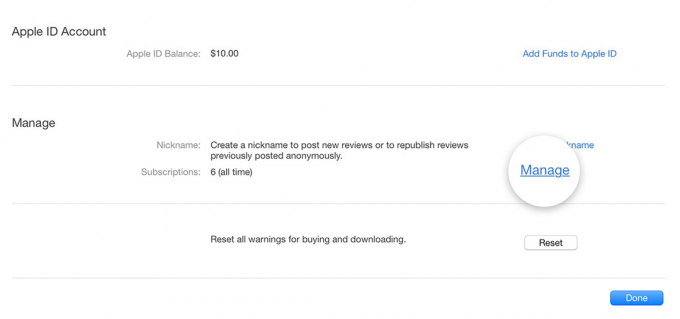
Mulți oameni nu și-au dat seama să anuleze planurile de abonament. Unde se poate înainte de sfârșit, fără a anula planurile de abonament, nici măcar aceștia nu sunt interesați de reînnoire. Cu toate acestea, trebuie să anulați abonamentul cu 24 de ore înainte de reînnoire.
Întrucât, mai mulți utilizatori încep să creadă că folosesc perioada de încercare gratuită, dar cardurile de credit / PayPal se reînnoiesc automat odată ce perioada de încercare a trecut. Uneori, dacă încercați să anulați abonamentul, s-ar putea să rămâneți cu el, deoarece diverse servicii de abonament nu vă oferă în mod direct o opțiune de scanare a planurilor.
Chiar și aplicațiile nu vin cu un buton de anulare sau dezabonare care face ca oamenii să devină confuzi. Este atât de simplu să anulați abonamentul în doar câțiva pași simpli, iar Apple iOS 10 vine cu un abonament activ care vă permite să vă gestionați abonamentele.
Cum să anulați serviciul de abonament pe iPhone și iPad
Majoritatea utilizatorilor nu au putut să anuleze abonamentul din cauza utilizărilor gateway-ului de plată Apple. Între timp, gateway-ul de plată Apple vă permite să vă gestionați toate abonamentele într-un singur loc. De asemenea, acest lucru vă oferă un mediu sigur și pentru a vă gestiona varietatea de abonamente în iOS și iPadOS.
- Deschide „Setare” aplicația de pe dispozitiv.
- Apăsați pe "ID-ul Apple."
(Plasat chiar deasupra comutării modului avion) - Alege „Abonamente”.
(Aici puteți vizualiza toate abonamentele inactive și active într-un singur loc) - Selectați pe Abonament activ.
(Pe care nu vă mai interesează să le plătiți sau nu doriți să ajustați planurile) - Introduceți Parolă Apple ID, Face ID sau Touch ID.
(Dacă activați securitatea, fie nu este necesar dacă nu ați permis confidențialitatea și securitatea) - Aici, găsiți un Editați abonamentul opțiune
(Găsiți planuri de abonament și reînnoiți data abonamentului) - Click pe "Anuleaza abonarea"
- Click pe "Anulare confirmare ” pentru a confirma încheierea abonamentului.
Notă:Dacă v-ați înregistrat pentru o versiune de încercare, atunci trebuie să anulați reînnoirea cu cel puțin 24 de ore înainte de finalizarea traseului sau a traseelor de reducere. Pe de altă parte, abonamentele Apple News + și Apple Arcade se încheie imediat ce anulați abonamentele, deoarece nu există o perioadă pentru aceste servicii.
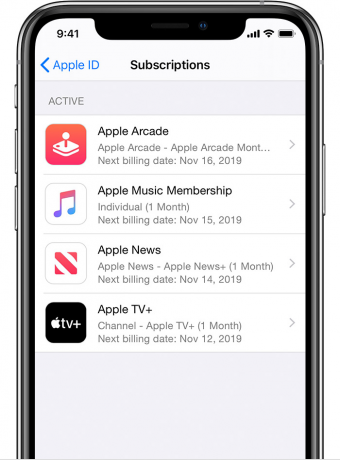
Ca să nu mai vorbim, Anularea abonamentului este ușor diferită în funcție de regiune, în special în Israel, Africa de Sud și Turcia. După ce planurile de abonament anulate nu ar fi necesare sau încărcătorul automat, în plus, dacă doriți să vă abonați, puteți alege oricare dintre planurile de abonament. În plus, această metodă funcționează direct în cadrul diferitelor aplicații și servicii.
Poate un membru al familiei să gestioneze abonamentele
Nu, nu pot gestiona abonamentele pentru un alt membru al familiei. Trebuie să anuleze sau să schimbe planurile cu dispozitivul sau zerul pe care l-au semnat pe un alt dispozitiv cu propriul ID Apple.
Gestionați planurile de abonament suspecte
Apple nu este responsabil pentru abonamentele suspecte, iar Apple nu a apărut pe dispozitivul dvs. Dacă primiți un e-mail suspect cu privire la un abonament, asigurați-vă că nu furnizați valori valoroase, cum ar fi numărul de securitate socială, numele de fată al mamei, numărul complet al cardului de credit și codul CCV al cardului de credit.
Apple nu vă solicită niciodată să furnizați aceste informații prin e-mail. Dacă găsiți ceva phishing, raportați-l la [e-mail protejat]. Dacă primiți un astfel de e-mail, atunci modificați instantaneu parola sau actualizați-vă parola pentru a vă proteja plățile de setare.
Sperăm că veți găsi util acest ghid rapid. Vă ajută să vă ocupați de planurile de abonament. Și găsiți o modalitate de a vă gestiona abonamentele din ID-ul dvs. Apple utilizând iPhone și iPad. Împărtășiți-vă opinia și feedback-ul valoros în secțiunea de comentarii de mai jos.
Romeshwar este jurnalist tehnic, iubit de Lakhs. Vă mulțumim pentru numeroase articole pentru site-ul web respectat din 4 aprilie 2019. O opinie imparțială, ghiduri de instruire, livrare de conținut de calitate și informativ. Roar to Satisfied You're the Hunger of Technology.



